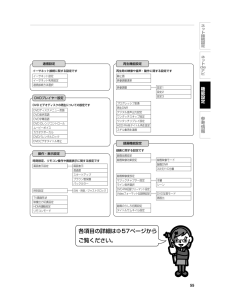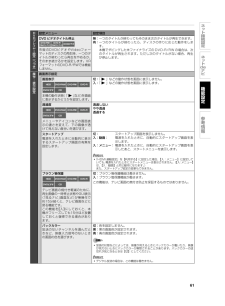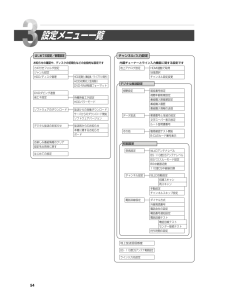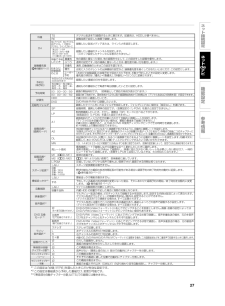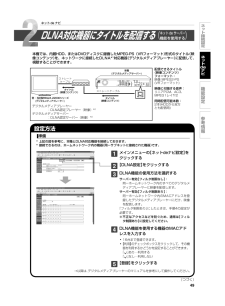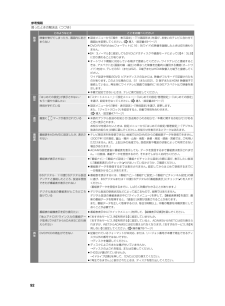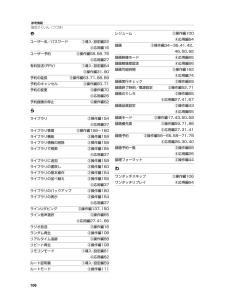Q&A
取扱説明書・マニュアル (文書検索対応分のみ)
"フォーマット"6 件の検索結果
"フォーマット"10 - 20 件目を表示
全般
質問者が納得スカパーに加入していないので その点は解りませんけど…そちらのレコーダでは普段はその局の録画は出来ているのですね。元からある設定…も結局はVRフォーマットの SPの場合(MN4.6か4.4)と意味は同じです。今夜のサッカーの試合の場合 せいぜい2時間ですよね…本当はもっと短いかも…ということは DVD-DLに 入れるには 音声がDM1(192kbps)のときで画質はMN8.8、DM2(384kpbs)のときに 画質は MN8.6ここらあたりに設定しておけば 大丈夫だと思います。これをこのまま高速ダビングした...
5606日前view43
全般
質問者が納得レコーダーにもいろいろあり、HDDの中にファームウエアが書き込んである場合はフォーマットすると動かなくなります。東芝 RD-E301はこのタイプだったのでしょうか。この場合はメーカーでソフトを入れる作業になりますが最悪HDD交換になるでしょう。メーカーに相談されたら宜しいでしょう。
5662日前view88
全般
質問者が納得恐らく、TDKのディスクが原因です。なぜなら、僕も半年ほど前にTDKのDVD-RWを購入し使いましたが、東芝のレコーダーRD-S502で5回目で読み込みも初期化もできなくなりました。この商品は、アメリカのイメーションという2流の会社からのOEM品で、台湾製です。質が悪いので、仕方ありません。原産国日本とかかれたディスクなら問題なく使えます。僕は、ビクターの日本製のDVD-RWを買い直した所、20回以上使ってもエラーは一回も出てません。CPRM対応とは、アナログとデジタル両方対応という意味です。
5814日前view26
全般
質問者が納得何が間違ってるのか、教えてください☆・DVD互換モードを切にしてHDDにVR録画をしました。OK・DVD-R(CPRM対応)を用意し、かんたんダビングに進みました。OK・Videoフォーマットを選択した後、録画した番組を選択してもできません。NG。VRフォーマットを選択し、ディスクをVR録画対応型にしてください。※かんたんダビングの前に、予め行います。またファナライズってなんですか??翻訳すれば「最終処理」。意味としては「公式出版」あなたのレコーダーだけでディスクを再生するのなら、ファイナライズしなくてもい...
6237日前view27
全般
質問者が納得ダビングはSPモードをオススメします。テープからのダビングの場合、画像によっても違いますが、デジタル特有のノイズであるブロックノイズ(モザイクのような四角いノイズ)が、目立つことがあるので、なるべくならSPモードの方がいいです。一般的に、動きの早い映像にはノイズは出やすいです。将来、より高画質のTVに買い換えた時に、ノイズがもっと目立つかもしれません。使用するディスクは、CPRM非対応でも画質的に問題ありません。ここから先は質問の内容とは関係ありませんが、使用するディスクは、激安や海外製は避けた方がいいです...
6372日前view15
93ネ ト接続設定ネ トdeナビ機能設定参考情報このようなとき ここをお調べください!再生︵つづき︶市販のDVDを再生しているときに、 『音声/音多』ボタンを押しているのに音声が日本語に切り換わらない•• DVDビデオに日本語の音声がはいっているかどうかご確認ください。日本語の音声がはいっているのにもかかわらず、『音声/音多』を何度か押しても切り換わらないときは、DVD側のメニュー画面から音声を切り換えてください。※リモコンのボタンでの切換えはディスクによっては制限されている場合があります。内蔵HDDのタイトルが再生できない•• 「DVD」が選ばれていませんか。 →『ドライブ切換』を押して、「HDD」に切り換えてください。再生中に、不自然なブロック状のノイズ(ブロックノイズ)が見えるときがある•• 以下の場合に発生することがあります。 - 元の映像にブロックノイズがすでにある状態での録画の場合 - 天候などによって、受信状態が悪化した状態での録画の場合 - 画像レート設定が低い状態での録画の場合 - 画面の激しい変化に映像処理が対応できない場合 - ディスク上の物理エラーによる場合(なお、内...
55ネ ト接続設定ネ トdeナビ機能設定参考情報 録画機能設定録画品質設定録画映像効果設定 録画映像モード録画DNR3次元Y/C分離マジックチャプター設定録画解像度設定ライン音声選択DVD-RW記録フォーマット設定Videoフォーマット記録時設定DVD互換モード画面比本編シーン録画のりしろ初期設定タイトルサムネイル設定操作・表示設定画面表示設定 画面表示透過度スタートアップブラウン管保護バックカラー時刻設定、リモコン操作や画面表示に関する設定です録画に関する設定です時刻設定 日付・時刻/ジャストクロックTV画面形状映像出力切換設定HDMI連動設定リモコンモード通信設定イーサネット設定イーサネット利用設定通信接続方法選択イーサネット接続に関する設定です再生機能設定静止画映像調整選択映像調整 設定1設定2設定3プログレッシブ変換再生DNRデジタル音声出力設定ワンタッチスキップ設定ワンタッチリプレイ設定HDD/RAMタイトル再生設定スチル集再生速度再生時の映像や音声・動作に関する設定ですDVDプレイヤー設定DVDディスクメニュー言語DVD音声言語DVD字幕言語DVD Dレンジコントロールムービーボイスカラオケボーカ...
94このようなとき ここをお調べください!録画予約録画予約ができない •• 時計の時刻設定はしていますか。 →時刻設定をしてください。 ( 導入・設定編47ページ)•• 予約内容がいっぱいになっていませんか。 →不要な予約を取り消してください。 ( 操作編71ページ)録画中に、録画予約をキャンセルできない•• 予約録画中は、録画予約をキャンセルできません。現在の録画が終了してから、予約キャンセルしてください。近接した二つの番組(7時~8時、8時~9時など)を録画予約すると「予約が重複しています」と表示される•• 「TS」と「RE」を使って、別の「W録」で予約してください。または手動で、録画が終了して次の録画が始まるまでの間隔を、2分以上空けてください。( 操作編70ページ)予約録画終了後に電源が切れるようにしたい•• 電源が待機状態で予約録画が始まった場合、終了時刻に何も作業をしていないと自動的に電源が切れます。電源を入れていた場合は、録画中に『クイックメニュー』を押して、【録画終了時刻/電源設定】という項目を選び、『決定』を押すと、終了後電源【切る】の表示が出ますので、そのまま『決定』を押して...
61ネ ト接続設定ネ トdeナビ機能設定参考情報 設定メニュー 設定項目DVD ビデオタイトル停止DVD-RW(Videoフォーマット)DVD-R(Videoフォーマット)DVDビデオ市販のDVDビデオやVideoフォーマットのディスクの再生時、一つのタイトルが終わったら再生をやめるか、そのまま続けるかを設定します。VRフォーマットのDVD-R/RWでは機能しません。無: 一つのタイトルが終わってもそのまま次のタイトルが再生できます。有: 一つのタイトルが終わったら、ディスクの作りに応じた動作をします。 本機でダビングした未ファイナライズの DVD-R/RW の場合は、次のタイトルが再生されます。ただし次のタイトルがない場合、再生が停止します。操作・表示設定画面表示設定画面表示HDD DVD-RAM DVD-RW DVD-RDVDビデオ CD本機の動作状態(「 など)を画面に表示するかどうかを設定します。切: 「 入: 「 透過度HDD DVD-RAM DVD-RW DVD-RDVDビデオ CDメニューやアイコンなどの画面表示の濃さを変えて、下の画像が透けて見えない度合いを選びます。透過しないや...
54 設定メニュー一覧地上アナログ設定 HDMI連動で取得地域選択チャンネル設定変更地上放送受信感度受信設定 地上DアンテナレベルBS・110度CSアンテナレベルBSパススルーモード設定BS中継器切換110度CS中継器切換チャンネル設定 地上D自動設定初期スキャン再スキャン手動設定チャンネルスキップ設定電話回線設定 ダイヤル方式外線発信番号電話会社の設定電話番号通知設定電話回線テスト電話回線テストセンター接続テスト待ち時間の設定視聴設定 暗証番号設定視聴年齢制限設定番組購入限度額設定番組購入履歴番組購入情報の送信データ放送 郵便番号と地域の設定文字スーパー表示設定ルート証明書番号その他 簡易確認テスト開始B-CASカード番号表示デジタル放送設定初回設定内蔵チューナーとライン入力機器に関する設定ですライン入力名設定BS・110度CSアンテナ電源設定はじめての設定/管理設定カギ付きフォルダ設定ジャンル設定HDD/ディスク管理HDD初期化(番組表/ライブラリ保持)HDD初期化(全削除)DVD-RAM物理フォーマット待機時省エネ設定HDDパワーモードソフトウェアのダウンロード 放送からの自動ダウンロードサーバからのダ...
27ネ ト接続設定ネ トdeナビ機能設定参考情報録画したい番組の日付を設定します。連続ものの番組などで毎週や毎日録画したいときに設定します。今日から2ヵ月先(62日)の日付まで毎日曜日~毎土曜日、毎月~木、毎月~金、毎月~土、毎日予約日(毎予約)録画の開始時刻です。(初期値として現在の時刻が表示されます。) 録画の終了時刻です。現在時刻から2分以降で録画開始時刻から9時間以内(デジタル放送は24時間未満)が設定できます。予約時間00:00~30:5900:00~30:59内蔵 HDD に録画したいとき。DVD-RAM/R/RW に録画したいとき。記録先HDDDVD長時間録画したいとき。ただし、画質は「SP」モードに比べると下がります。(音質設定の「L-PCM」を選ぶと設定できません。 )録画時間、画質とも標準の設定です。(音質設定の「L-PCM」を選ぶと設定できません。 )録画直前のディスクの空き容量に合わせて自動的に画質レートを設定します。(ディスクの空き容量が足りない場合は、番組の最後まで録画できません。 )内蔵 HDD に録画すると、4.7GB の DVD 未使用ディスクにダビングできる時間分を録画しま...
49ネ ト接続設定ネ トdeナビ機能設定参考情報ネット de ナビ設定方法DLNA対応機器にタイトルを配信する1 メインメニューの【ネットdeナビ設定】をクリックする2【DLNA設定】をクリックする3DLNA機能の使用方法を選択するサーバー有効【フィルタ制限なし】:同一ホームネットワーク内のすべてのデジタルメディアプレーヤーに映像を配信します。サーバー有効【フィルタ制限あり】:同一ホームネットワーク内のMACアドレスを登録したデジタルメディアプレーヤーにだけ、映像を配信します。「フィルタ制限あり」にしたときは、手順4の設定が必要です。※ 不正なアクセスなどを防ぐため、通常は【フィルタ制限あり】に設定してください。4DLNA機能を使用する機器のMACアドレスを入力する 16台まで登録できます。 【利用】のチェックボックスをクリックして、その機器を利用するかどうかを設定することができます。 「 」あり⋯利用する 「」なし⋯利用しない5【登録】をクリックする■準備 上記の図を参考に、本機とDLNA対応機器を接続しておきます。 接続できるのは、ホームネットワーク内の機器(同一サブネットに接続された機器) です。本機で...
105ネ ト接続設定ネ トdeナビ機能設定参考情報番組説明 ③操作編20、55、82 ④応用編22、26、33番組表 ①導入・設定編72 ③操作編54番組表更新 ③操作編80番組ナビ ③操作編53番組ナビ設定 ①導入・設定編72番組ナビチャンネル設定 ①導入・設定編74、75番組名フォルダ化 ③操作編61番組リスト ③操作編53、75番組連動データ放送 ③操作編16ぴったりダビング ③操作編133、137ビットレート表示 ③操作編109表示CH数/文字サイズ切換 ③操作編80表示切換 ③操作編99表示順/絞り込み設定 ③操作編84表示窓切換 ③操作編15表示モード切換 ③操作編55品質変更 ③操作編43、144ファイナライズ ③操作編19、139、149、150 ④応用編80ファイナライズ解除 ③操作編150フォーマット ③操作編44、45 ④応用編57、80フォルダ解体 ③操作編118 ④応用編35フォルダ機能 ③操作編111フォルダ設定 ③操作編113 ④応用編35フォルダ表示順変更 ③操作編116 ④応用編35フォルダへ移動 ③操作編112...
92このようなとき ここをお調べください!映像映像が伸びてしまったり、画面内におさまらない•• 設定メニューから「操作・表示設定」-「TV画面形状」を選び、お使いのテレビに合わせて画面比を変更してください。( 導入・設定編49ページ)•• DVD-R/RW(Videoフォーマット)に16:9(ワイド)の映像を録画したときは切り換わりません。•• 【4:3ノーマル】に設定してもDVDビデオディスクや録画モードによっては 【4:3LB】に切り換わることがあります。•• オートワイド機能に対応している端子で接続してください。ワイドテレビと接続するときは、アスペクト比(画面の横・縦比)の異なった映像を自動的に識別する機能(オートワイド)を持つ、テレビのS1(またはS2)、D端子またはHDMI映像入力端子と接続してください。 ワイド放送や市販のDVD ビデオディスクのなかには、映像がフルモードで記録されたものがあります。このような場合には、S1(またはS2)、D 端子またはHDMI 映像端子で接続していると、再生時にワイドテレビ画面で自動的に16:9のアスペクト比で映像を表示します。•• 本機で設定できない...
106や ユーザー名/パスワード ①導入・設定編22 ④応用編16ユーザー予約 ③操作編58、68、76 ④応用編27有料放送(PPV) ①導入・設定編64 ③操作編31、90予約の延長 ③操作編63、71、88、89予約のキャンセル ③操作編60、71予約の変更 ③操作編70 ④応用編26予約録画の停止 ③操作編62ら ライブラリ ③操作編154 ④応用編37ライブラリ管理 ③操作編158~160ライブラリ機能 ③操作編159ライブラリ情報の削除 ③操作編158ライブラリで検索 ③操作編155 ④応用編37ライブラリに追加 ③操作編159ライブラリの書戻し ③操作編160ライブラリの基本操作 ③操作編154ライブラリの並べ替え ③操作編155 ④応用編37ライブラリのバックアップ ③操作編160ライブラリの表示 ③操作編154 ④応用編37ラインUダビング ③操作編137、 150ライン音声選択 ③操作編65 ④応用編27、41、66ラジオ放送 ③操作編16ランダム再生 ③操作編108リアルタイム追跡 ③操作編88リピート再生 ③操作編10...
- 1